2019-08-20 14:21:30来源:分享吧
TeamViewer是一个能在任何防火墙和NAT代理的后台用于远程控制,桌面共享和文件传输的简单且快速的解决方案。
方法/步骤
下载teamviewer
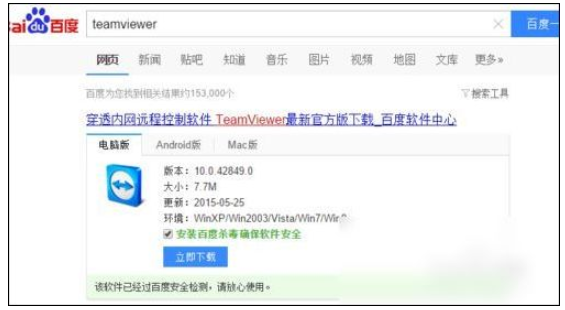
下载完后直接解压缩安装即可,安装完后即可设置无人值守
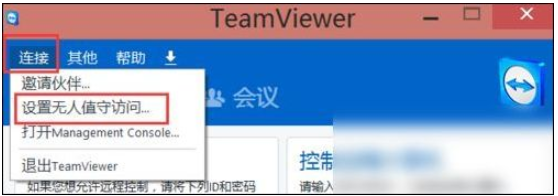
点击无人值守设置
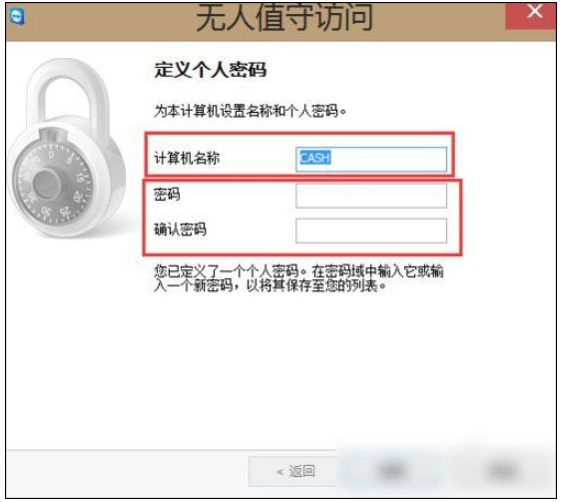
设置用户名和密码,然后点击结束,会生成一串数字,需要记住这个,这是你的ID。
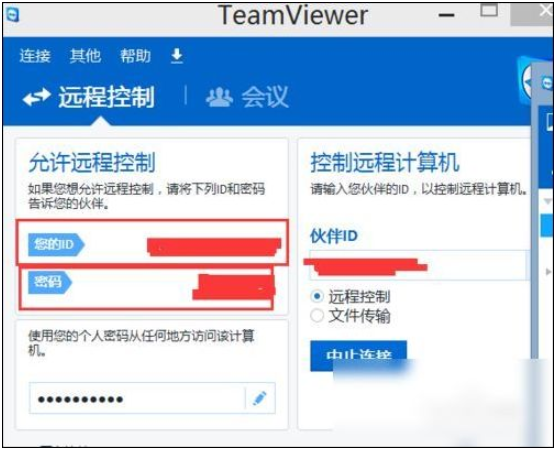
远程d时候,只需要输入刚才生成的那个ID,点击连接,并输入刚才设置d密码就可以远程

输入密码
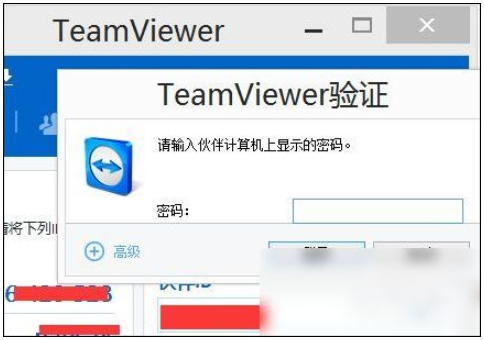
出现如图界面,说明远程桌面已成功
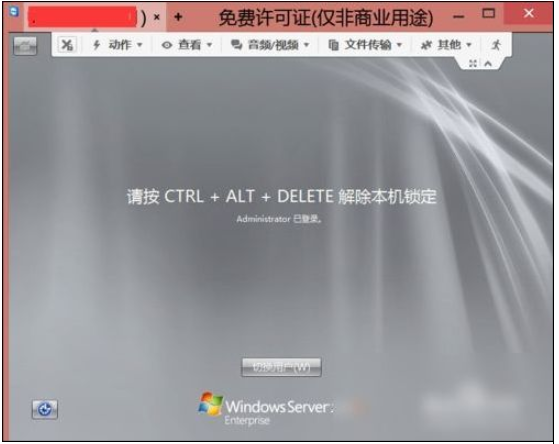
然后可以根据你自身的环境设置显示质量。如下图所示
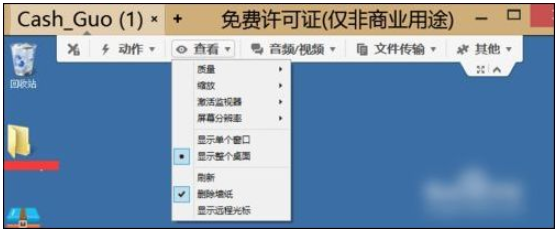
这个不能用于商业用途,如果觉得好用需要购买正版。
以上就是小编为大家带来的teamviewer无人机值守设置方法介绍,想了解更多《Teamviewer》软件教程,欢迎收藏分享吧下载站!
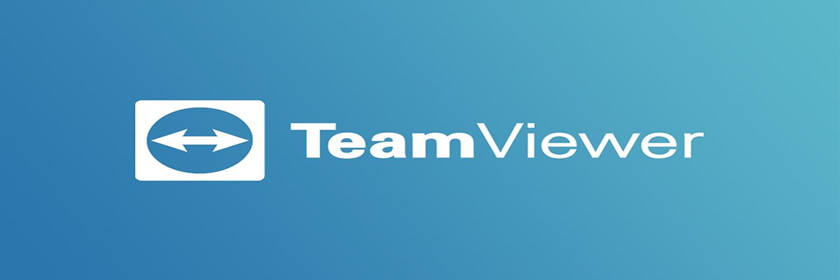 Teamviewer使用教程大全
Teamviewer使用教程大全
TeamViewer是一个能在任何防火墙和NAT代理的后台用于远程控制的应用程序,桌面共享和文件传输的简单且快速的解决方案。TeamViewer拥有无复杂安装步骤、能突破防火墙、高速度高质量、安全标准高等多种特点,teamviewer使用教程大全为您提供详尽的teamviewer功能介绍及使用方法指南,有需要的小伙伴可以关注分享吧teamviewer使用教程大全,一起来看看吧~

58同城可以帮助人们解决生活和工作所遇到的难题,是一款高效的服务平台,你提供房产、招聘、黄页、团购、交友、二手、宠物、车辆、周边游等海量分类信息,充分满足客户需求,使用起来也非常的便捷,下面分享吧小编为大家带来了相关教程,感兴趣的小伙伴快来看看吧。

五一国际劳动节是劳动者的节日,又称为旅游节,现在也有越来越多的朋友选择在劳动节出行了,毕竟也是一个五天的小长假,那么出行有些新的规定,尤其是自驾游的朋友需要去了解一下,下面分享吧小编为大家带来了相关教程合集,感兴趣的小伙伴快来看看吧。